Jak całkowicie odinstalować funkcję Widżety w systemie Windows 11
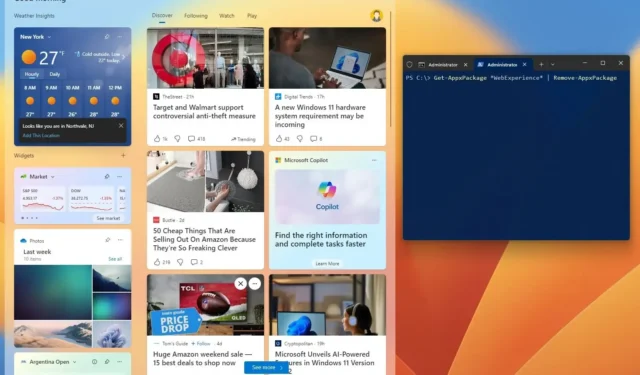
- Aby odinstalować widżety systemu Windows 11, otwórz PowerShell (administrator) i uruchom „Get-AppxPackage *WebExperience* | Usuń-AppxPackage” polecenie.
- Innym sposobem na usunięcie widżetów jest otwarcie programu PowerShell (administrator) i uruchomienie polecenia „wingetinstall –id 9MSSGKG348SP” .
- Te polecenia całkowicie usuną tę funkcję z systemu Windows 11. Zawsze możesz zainstalować ją ponownie, postępując zgodnie z poniższymi instrukcjami.
W systemie Windows 11 możesz użyć polecenia PowerShell, aby usunąć funkcję widżetów, a w tym przewodniku pokażę, jak to zrobić. „Widżety” to interfejs, który pojawia się po kliknięciu ikony pogody na pasku zadań, użyciu skrótu klawiaturowego „klawisz Windows + Q” lub przesunięciu palcem od lewej strony ekranu, aby uzyskać dostęp do spersonalizowanych kanałów (wiadomości, pogoda, sport, akcje itp.). Chociaż ta funkcja może być przydatna dla niektórych, nie jest dla wszystkich, ponieważ niepotrzebnie rozprasza Twoją pracę.
Możesz usunąć przycisk z paska zadań , zmienić ustawienia, aby zapobiec przypadkowemu otwarciu widżetów , a nawet wyłączyć kanał aktualności , ale funkcja pozostanie dostępna.
Jeśli nie uważasz, że widżety są przydatne, możesz użyć programu PowerShell, aby całkowicie odinstalować tę funkcję ( dzięki, Bob, za wskazówkę ). (Jeśli zmienisz zdanie, możesz zainstalować go ponownie.)
W tym przewodniku nauczę Cię, jak całkowicie usunąć panel Widżety z systemu Windows 11.
Odinstaluj Widżety w systemie Windows 11
Aby odinstalować „Widżety” w systemie Windows 11, wykonaj następujące kroki:
-
Otwórz Start w systemie Windows 11.
-
Wyszukaj PowerShell , kliknij prawym przyciskiem myszy górny wynik i kliknij opcję Uruchom jako administrator .
-
Wpisz następujące polecenie, aby odinstalować funkcję Widżety w systemie Windows 11 i naciśnij klawisz Enter :
Get-AppxPackage *WebExperience* | Remove-AppxPackage
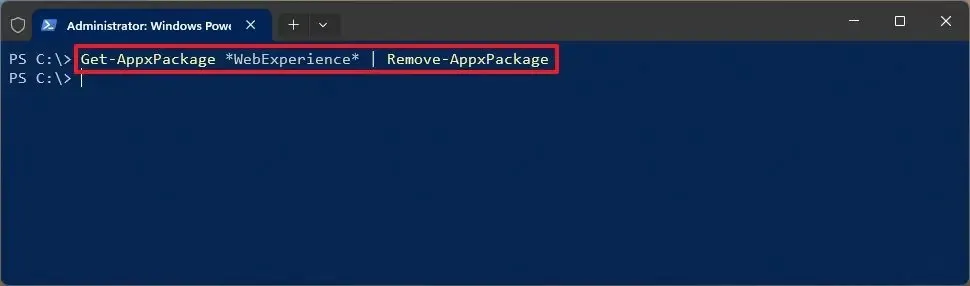
-
(Opcjonalnie) Wpisz następujące polecenie, aby odinstalować widżety za pomocą polecenia winget i naciśnij klawisz Enter :
winget uninstall --id 9MSSGKG348SP
Po wykonaniu tych kroków pulpit nawigacyjny Widżety zostanie całkowicie usunięty z systemu Windows 11. Nie znajdziesz nawet opcji kontrolowania ikony Widżety na pasku zadań w aplikacji Ustawienia.
Zainstaluj widżety w systemie Windows 11
Jeśli zmienisz zdanie lub brakuje tej funkcji z innego powodu, możesz ponownie zainstalować Widżety ze sklepu Microsoft Store lub skorzystać z Menedżera pakietów Windows.
Aby zainstalować funkcję Widżety w systemie Windows 11, wykonaj następujące kroki:
-
Otwórz Start .
-
Wyszukaj PowerShell , kliknij prawym przyciskiem myszy górny wynik i kliknij opcję Uruchom jako administrator .
-
Wpisz następujące polecenie, aby zainstalować funkcję tablicy widżetów w systemie Windows 11 i naciśnij klawisz Enter :
winget install --id 9MSSGKG348SP
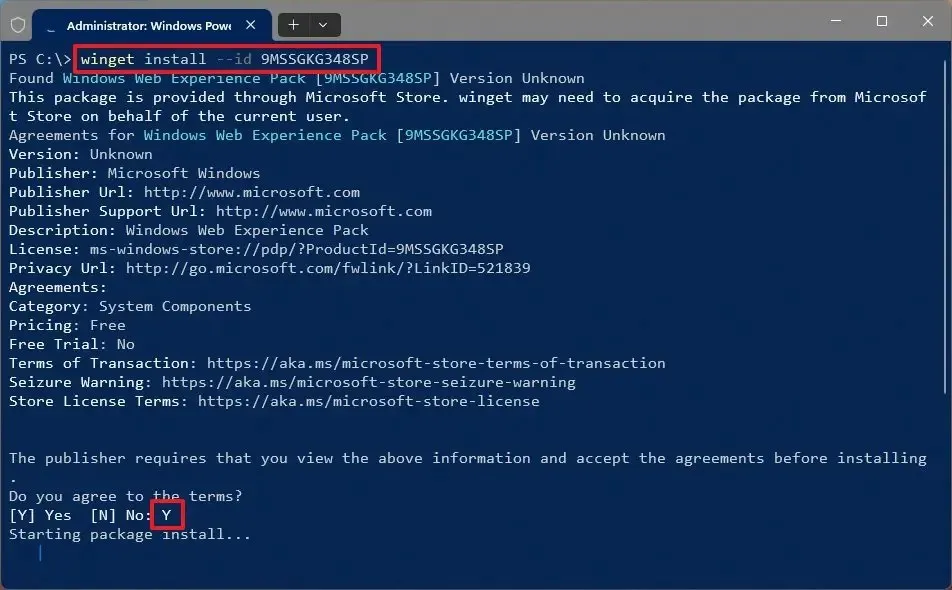
-
Wpisz „Y” i naciśnij Enter .
-
Zrestartuj komputer.
Po wykonaniu tych kroków możesz ponownie korzystać z tablicy widżetów za pomocą skrótu klawiaturowego „klawisz Windows + Q” lub przycisku na pasku zadań.
Aktualizacja z 14 lutego 2024 r.: Ten przewodnik został zaktualizowany, aby zapewnić dokładność i odzwierciedlić zmiany w procesie.



Dodaj komentarz